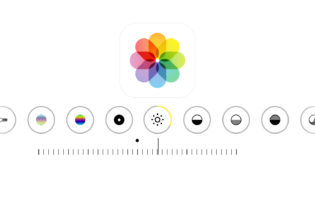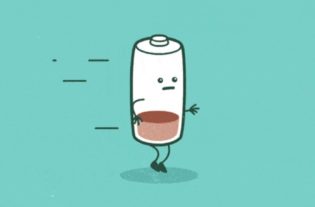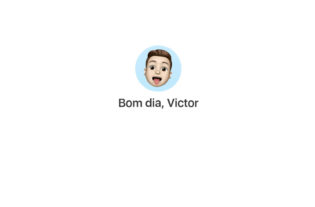As fotos com iPhone sempre foram excelentes. E com o modo Retrato no seu iPhone, as imagens ganham fundos desfocados, chamados de efeito “bokeh”, que as deixam com aparência mais profissional, assim como se tivessem sido capturadas com aquelas câmeras robustas e que trocam de lentes, que os profissionais da área de fotografia usam e amam.
Para aumentar mais ainda as suas capacidade fotográficas, neste artigo vou lhe mostrar como usar o recurso de Iluminação de Retrato, incluindo também o novo modo de Iluminação de Estúdio, presente no iOS 13, que permite ajustar a intensidade dos efeitos iluminação! Vamos lá?
Usando a Iluminação de Retrato
O recurso Iluminação de Retrato leva a fotografia de celular a um novo patamar trazendo efeitos de estúdio para os nossos telefones!
Com este recurso, você pode aplicar vários efeitos profissionais nas fotos, simulando aqueles que são criados em estúdio e que requerem materiais. Veja por exemplo na foto abaixo dois efeitos sendo comparados: A Luz Natural, que nada mais é que o efeito desligado, junto com o recurso de Luz de Estúdio ativado.
O Luz de Estúdio é apenas um dos 5 efeitos disponíveis, que vou falar sobre eles para você também!
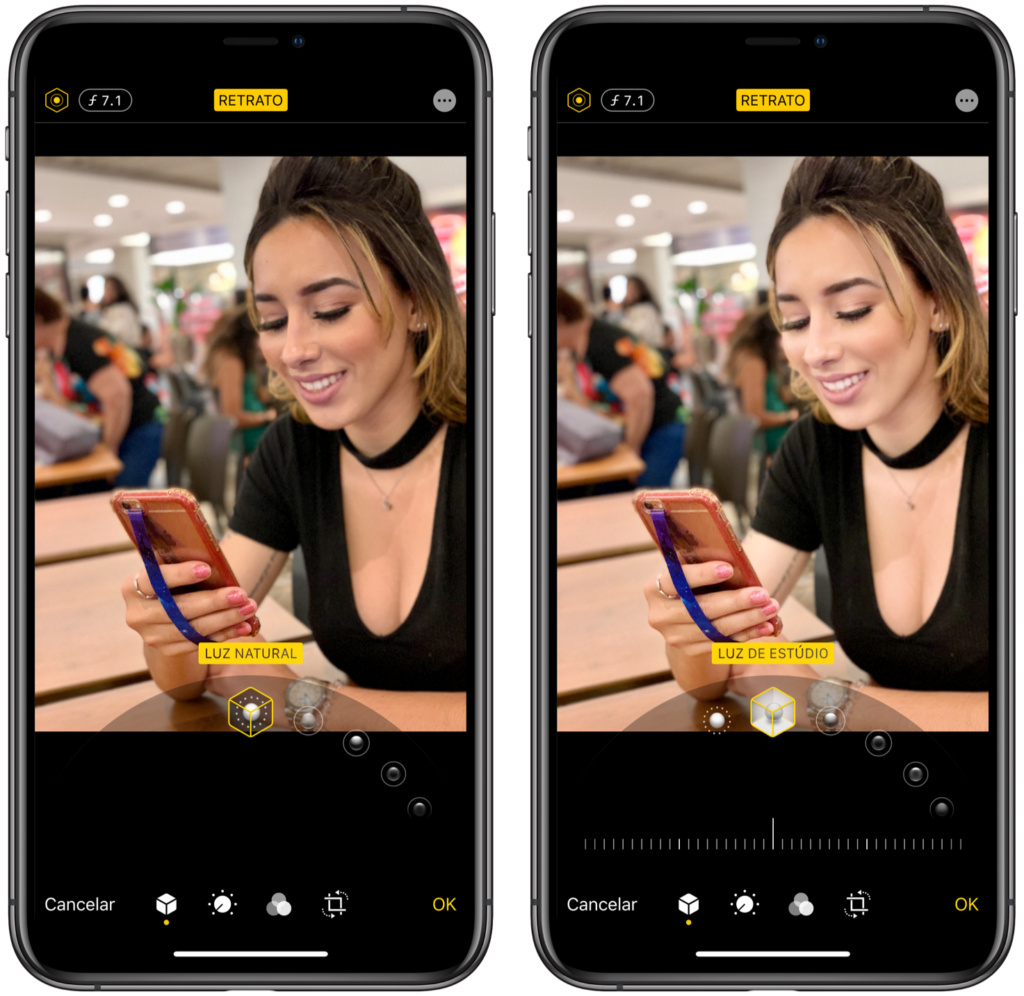
Para configurar as luzes especiais na sua foto, siga os passos abaixo:
- Escolha o modo Retrato enquanto estiver no app Câmera
 .
. - Siga as dicas na tela para enquadrar o tema na caixa de retrato amarela.
- Arraste entre os modos de Iluminação de Retrato
 para escolher um efeito de iluminação:
para escolher um efeito de iluminação:- Luz Natural: o rosto está em foco nítido contra um fundo desfocado.
- Luz de Estúdio: o rosto é iluminado com clareza e a foto fica com uma aparência geral limpa.
- Luz de Contorno: o rosto tem sombras dramáticas com altas-luzes e baixas-luzes.
- Luz de Palco: o rosto está com o foco da iluminação contra um fundo preto profundo.
- Luz de Palco Mono: o efeito se assemelha à Luz de Palco, mas a foto fica em preto e branco.
- Luz Brilhante Mono: cria um tema em escala de cinza em um fundo branco (no iPhone XS e 11 em ambas as câmeras, no iPhone XR na frontal)
- Toque no botão Obturador
 para tirar a foto.
para tirar a foto.
Nota: no iPhone XR, Luz de Palco, Luz de Palco Mono e Luz Brilhante Mono só estão disponíveis quando você usa a câmera frontal TrueDepth.
Depois de tirar a foto no modo Retrato, você pode remover o efeito do modo Retrato no app Fotos. Abra a foto, toque em Editar e toque em Retrato para ativar ou desativar o efeito.
Ajuste a intensidade da luz na Iluminação de Retrato
Agora que você já aprendeu a usar os efeitos e para que cada um serve, veja como usar o recurso Iluminação de Estúdio. Com este efeito de estúdio, você pode simular virtualmente lâmpadas de iluminação que são utilizadas pelos fotógrafos profissionais para deixarem as suas fotos mais bonitas e expressivas.
Estas lâmpadas podem estar mais próxima do rosto da pessoa, ou, mais longe. Veja nas fotos abaixo, da esquerda para a direita, como o rosto da modelo fica mais iluminado quando aumentamos o nível, dando a impressão de que há uma luz virtual posicionada mais próxima dela.
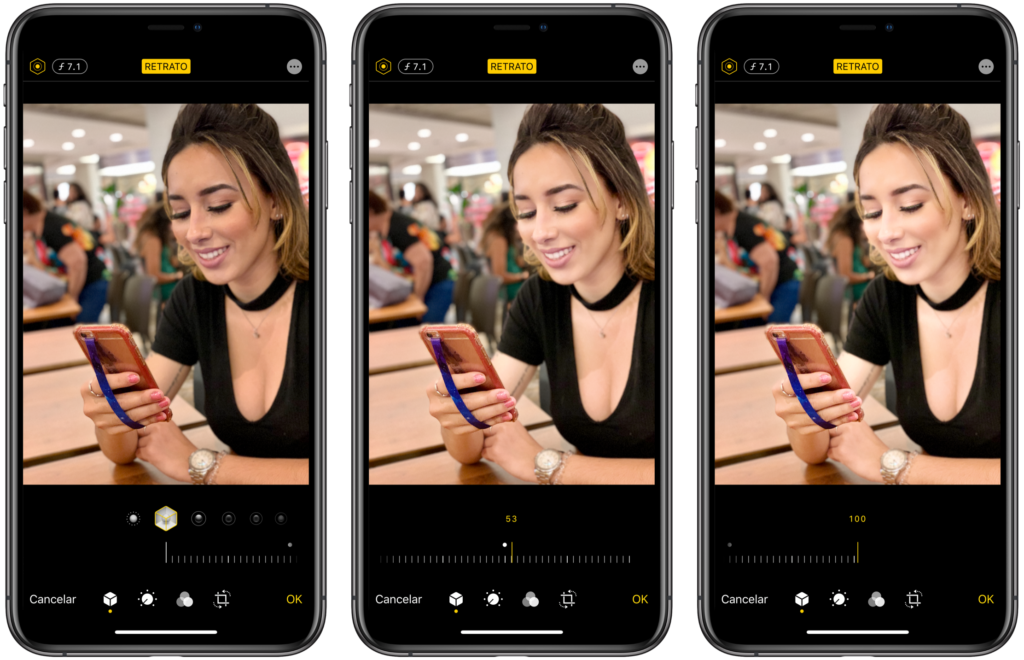
Nos iPhones XR, XS e 11, você pode ajustar virtualmente a posição e a intensidade de cada efeito de Iluminação de Retrato para dar nitidez aos olhos ou clarear e suavizar os traços faciais. Quanto mais você aumenta o índice, mais suave fica a pele da pessoa.
Para fazer uma foto com retrato iluminado, siga os passos abaixo enquanto captura a foto no app Câmera ![]() .
.
- Escolha o modo Retrato e enquadre o tema.
- Toque no seletor de intensidade
 na parte superior da tela. O controle deslizante “Iluminação de Retrato” aparece abaixo da moldura.
na parte superior da tela. O controle deslizante “Iluminação de Retrato” aparece abaixo da moldura. - Arraste-o à direita ou à esquerda para ajustar o efeito – Quanto menor o valor exibido, menos efeito é aplicado.
- Toque no botão Obturador
 para tirar a foto.
para tirar a foto.
Depois de tirar uma foto no modo Retrato, você pode usar o controle deslizante “Iluminação de Retrato” no app Fotos para ajustar o efeito de iluminação ainda mais. Abra uma foto no modo Retrato e toque em Editar.
Dúvidas sobre o recurso?
Se você tiver dúvidas sobre como usar o recurso, deixe nos comentários aqui embaixo que nós responderemos!
Até logo! ?